Mundarija
Agar siz Windows 10 "Kompyuteringiz muammoga duch keldi va qayta ishga tushirishingiz kerak" Moviy ekran xatosini tuzatish uchun yechim izlayotgan bo'lsangiz, demak siz to'g'ri joydasiz. Bu xato tizimdagi nosozlik bilan bog‘liq bo‘lib, ma’lumotlar yo‘qolishi yoki fayllarning yo‘qolishiga olib kelishi mumkin.
BSOD yoki “O‘limning ko‘k ekrani” odatda kompyuter tizimdagi nosozlik yoki uni oldini oladigan muammoga duch kelganda paydo bo‘ladi. to'g'ri ishlashdan. Uskuna muammolari, dasturiy ta'minotdagi nizolar yoki noto'g'ri drayverlar kabi turli omillar bu xatoga olib kelishi mumkin. Ushbu maqolada biz "Kompyuteringiz muammoga duch keldi va qayta ishga tushirishingiz kerak" xatosini hal qilishning turli usullarini ko'rib chiqamiz.
"Qurilmangizda muammo yuzaga keldi va uni qayta ishga tushirishingiz kerak" ning umumiy sabablari
“Qurilmangizda muammo yuzaga keldi va qayta ishga tushirishingiz kerak” xato xabariga duch kelishingizning bir qancha umumiy sabablari bor. Ushbu sabablarni tushunish muammoni hal qilish uchun tegishli muammolarni bartaraf etish bosqichlarini aniqlashga yordam beradi. Quyida ushbu xatoning eng tez-tez uchraydigan sabablari keltirilgan:
- Buzuq yoki etishmayotgan tizim drayverlari: Eskirgan, etishmayotgan yoki buzilgan tizim drayverlari operatsion tizimda beqarorlik va ziddiyatlarga olib kelishi mumkin. . Drayvlaringizning yangilanganligi va to'g'ri o'rnatilganligini ta'minlash tizim barqarorligini ta'minlash uchun juda muhimdir.
- Uskuna mos kelmasligi: Mos kelmaydigan apparat komponentlari tizimning ishdan chiqishiga olib kelishi mumkin.va buyruq satrini ishga tushiring.
Yettinchi usul – Tizim tasvirini tiklashdan foydalaning
Tizim tasvirini tiklash Windows tizimidagi xususiyat boʻlib, zaxira tizimi yordamida kompyuteringizni avvalgi holatiga qaytarish imkonini beradi. tasvir. Tizim tasviri butun tizimingizning, jumladan, operatsion tizim, ilovalar, sozlamalar va shaxsiy fayllarning aniq nusxasi. Bu xususiyat, ayniqsa, doimiy BSOD xatolari bilan ishlashda maʼlumotlarni qayta tiklashda foydali boʻlishi mumkin.
Agar siz doimiy BSOD xatolariga duch kelsangiz va muammolarni bartaraf etishning boshqa usullari muvaffaqiyatsiz boʻlsa, kompyuteringizni maʼlum vaqtgacha tiklash uchun tizim tasvirini tiklashdan foydalanishingiz mumkin. u to'g'ri ishlayotganida.
Tizim tasvirini tiklashdan foydalanish uchun quyidagi amallarni bajaring:
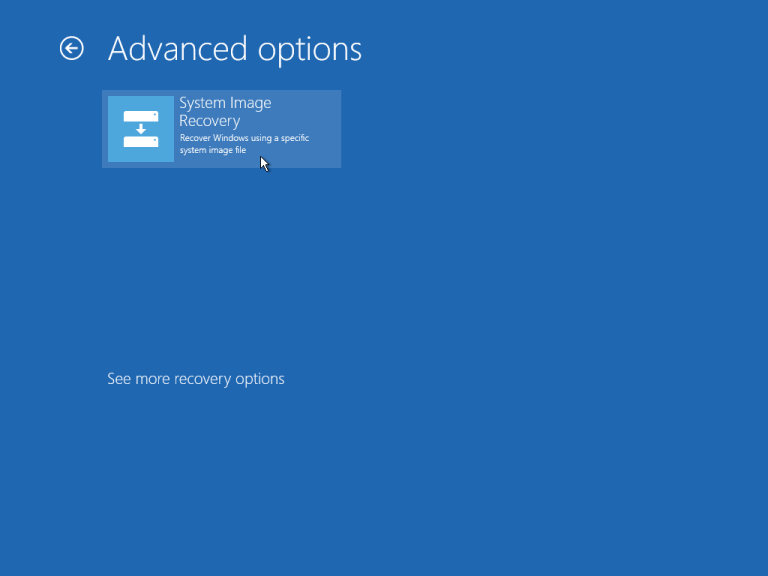
- Kompyuterni qayta ishga tushiring va Kengaytirilgan parametrlar ekraniga kiring.
- “Muammolarni bartaraf etish”, keyin “Kengaytirilgan variantlar” va nihoyat “Tizim tasvirini tiklash” tugmasini bosing.
- Agar sizda bir nechta oʻrnatishlar boʻlsa, maqsadli operatsion tizimingizni tanlang.
- Ekrandagi koʻrsatmalarga amal qiling. tizim tasvirining zaxira nusxasini topish va tiklash uchun.
Ushbu funksiyadan foydalanish uchun avvaldan yaratilgan tizim tasviriga ega boʻlishingiz kerakligini unutmang. Maʼlumotlaringizni himoya qilish va koʻk ekrandagi xatolar kabi muammolar yuzaga kelganda muammosiz tiklanish jarayonini taʼminlash uchun muntazam ravishda tizim tasvirining zaxira nusxalarini yaratish har doim yaxshi amaliyotdir.
Sakkizinchi usul – Doimiy koʻk ekran xatolarini hal qilish uchun Windows-ni qayta oʻrnating
Agar barcha boshqa usullar bo'lsako'k ekran xatosini tuzata olmasangiz, Windows-ni qayta o'rnatishingiz kerak bo'lishi mumkin. Ushbu jarayon tizim drayveringizdagi barcha ma'lumotlarni o'chirib tashlaydi, shuning uchun davom etishdan oldin muhim fayllaringizning zaxira nusxasini yaratganingizga ishonch hosil qiling. Windows-ni qayta o'rnatish ma'lumotlarni qayta tiklash va Windows Installer xizmati bilan bog'liq muammolarni hal qilishga yordam beradi.

- O'rnatish muhiti bilan Windows o'rnatish diskini yoki USB drayverni tayyorlang.
- Qo'ying. disk yoki USB drayverni zararlangan kompyuterga joylashtiring va tizimni qayta ishga tushiring.
- Yuklash menyusiga (odatda F12, F10 yoki Del) kirish uchun tegishli tugmani bosib kompyuterni o'rnatish muhitidan yuklang.
- Windows-ni o'rnatish uchun ekrandagi ko'rsatmalarga amal qiling. Toza oʻrnatishni amalga oshirish uchun “Maxsus (kengaytirilgan)” oʻrnatish turini tanlaganingizga ishonch hosil qiling.
Windows-ni qayta oʻrnatganingizdan soʻng, uskunangiz uchun barcha drayverlarni qayta oʻrnatishingiz va shaxsiy fayllaringizni qayta tiklashingiz kerak boʻladi. zaxira.
Yodda tutingki, Windows-ni qayta o'rnatish oxirgi chora sifatida ko'rib chiqilishi kerak, chunki u barcha shaxsiy fayllaringiz, ilovalaringiz va sozlamalaringizni o'chirib tashlaydi. Windows-ni qayta o'rnatishga qaror qilishdan oldin har doim tizimni tiklash vositasidan foydalanish, xotirani yo'qotish sozlamalarini o'zgartirish va ro'yxatga olish kitobi fayllarini tekshirish kabi muammolarni bartaraf etishning boshqa usullarini sinab ko'ring.
Ko'p beriladigan savollar
Qanday qilib tuzataman? ko'k ekran xatosiga sabab bo'lgan buzilgan tizim fayli?
Siz o'rnatilgan tizim faylidan foydalanishingiz mumkinBuzilgan tizim fayllarini skanerlash va tuzatish uchun Windows-dagi tekshiruvchi (SFC). SFC-ni ishga tushirish uchun administrator sifatida buyruq satrini oching, “sfc / scannow” kiriting va Enter tugmasini bosing. Agar SFC biror muammo topsa, u ularni avtomatik ravishda tuzatadi.
Agar kompyuterim BSOD xatolari bilan ishlamay qolsa, tizimni qanday tiklashim mumkin?
Tizimni tiklashni amalga oshirish uchun tizimni yuklashingiz kerak. kompyuterni xavfsiz rejimda o'rnating yoki Windows tiklash muhitidan Kengaytirilgan sozlamalar ekranidan foydalaning. U yerdan tizimni tiklash vositasiga kirishingiz va tizimingizni avvalgi ish holatiga qaytarishingiz mumkin.
Qurilmangizga tashxis qoʻyish uchun muammoga duch keldi va xotirani yoʻqotish sozlamalarini qanday oʻzgartirishim mumkin qayta ishga tushirish kerakmi?
Xotirani tashlab yuborish sozlamalarini oʻzgartirish uchun “Ushbu kompyuter”ni oʻng tugmasini bosing, “Xususiyatlar”ni tanlang va “Kengaytirilgan tizim sozlamalari”ni bosing. Tizim xususiyatlari oynasida "Kengaytirilgan" yorlig'ini bosing, so'ng "Ishga tushirish va tiklash" bo'limi ostidagi "Sozlamalar" ni bosing. Siz “Kichik xotirani yo‘q qilish”, “Yadro xotirasini yo‘q qilish” yoki “To‘liq xotirani yo‘q qilish” kabi turli xil xotirani tashlab yuborish opsiyalaridan birini tanlashingiz mumkin.
Agar kompyuterim “ bilan ishlamay qolsa, ishga tushirish sozlamalariga qanday kirishim mumkin. qurilmangiz muammoga duch keldi va uni qayta ishga tushirish kerak” xatosi bormi?
Ishga tushirish sozlamalariga kirish uchun kompyuteringizni qayta yoqing va Kengaytirilgan sozlamalar ekraniga kiring. "Muammolarni bartaraf etish", so'ng "Kengaytirilgan variantlar" va nihoyat "Ishga tushirish sozlamalari" ni bosing. U yerdan,Xavfsiz rejim yoki avtomatik qayta ishga tushirishni o‘chirib qo‘yish kabi turli ishga tushirish sozlamalarini tanlashingiz mumkin.
To‘liq xotirani tashlab yuborish opsiyasi nima va u xatolarni aniqlashga qanday yordam beradi?
Xotirani to‘liq tashlab yuborish opsiyasi saqlaydi. to'xtash xatosi yuzaga kelganda tizimingiz xotirasining barcha mazmunini faylga o'tkazing. Bu xato sababini aniqlashga yordam beradi. Biroq, fayl hajmi juda katta bo'lishi mumkin, shuning uchun u cheklangan xotira maydoni bo'lgan tizimlar uchun mos kelmasligi mumkin.
Mening kompyuterim bir xil ko'k ekran xatosiga qayta-qayta duch kelmoqda. Nima qilishim kerak?
Agar siz bir xil xatolikka bir necha marta duch kelsangiz, quyidagi amallarni bajaring:
Qurilma menejeri orqali qurilma drayverlarini yangilang.
Tizimni ishga tushiring. tizimingizni avvalgi ish holatiga qaytarish uchun qayta tiklang.
Oʻrnatilgan tizim fayllari tekshiruvi (SFC) yordamida tizim xatolarini tekshiring.
Windows tiklash diskini yarating va undan kengaytirilgan versiyalarga kirish uchun foydalaning. nosozliklarni bartaraf etish opsiyalari.
Agar barchasi bajarilmasa, doimiy muammolarni hal qilish uchun Windows-ni qayta o'rnatishni o'ylab ko'ring.
Agar "muammoga duch kelganimdan keyin avtomatik qayta ishga tushirish tufayli qayta ishga tushirish xatosiga duch kelsam nima qilishim kerak" ” xatosi?
Avtomatik qayta ishga tushirishni o‘chirish uchun “Ushbu kompyuter”ni sichqonchaning o‘ng tugmasi bilan bosib, “Xususiyatlar”ni tanlab, “Kengaytirilgan tizim sozlamalari”ni bosish orqali Kengaytirilgan tizim sozlamalarini ko‘ring. Tizim xususiyatlari oynasida "Kengaytirilgan" yorlig'ini bosing, so'ngra "Sozlamalar" ni bosing."Ishga tushirish va tiklash" bo'limi. "Avtomatik qayta ishga tushirish" yonidagi katakchani olib tashlang va "OK" tugmasini bosing. Bu xatolik haqida xabarni oʻqish va muammoni aniqlash imkonini beruvchi xatolikdan soʻng kompyuteringizni avtomatik ravishda qayta ishga tushirishga yoʻl qoʻymaydi.
Qurilmangizda muammo yuzaga keldi va uni qayta ishga tushirish kerak: Yakuniy xulosa
In Xulosa, "Kompyuteringiz muammoga duch keldi va uni qayta ishga tushirishingiz kerak" tizimning ishdan chiqishiga turli omillar sabab bo'lishi mumkin. Shunga qaramay, muammolarni bartaraf etishning to'g'ri qadamlari bilan siz muammoni hal qilishingiz va kompyuteringizni yana muammosiz ishlashiga erishishingiz mumkin. Kelajakda “Kompyuteringiz muammoga duch keldi va qayta ishga tushirishingiz kerak” xatosiga duch kelmaslik uchun har doim dasturiy taʼminot va drayverlarni yangilab turishni va shaxsiy kompyuteringizga tegishli texnik xizmat koʻrsatishni unutmang.
"Qurilmangiz muammoga duch keldi va uni qayta ishga tushirishingiz kerak" xatosi. Mumkin bo'lgan ziddiyatlarni oldini olish uchun har doim apparat komponentlaringizning tizimingiz bilan mosligini tekshirib ko'ring va BIOS-ni eng so'nggi versiyasiga yangilang.Xato ortidagi umumiy sabablarni tushunish tegishli muammolarni bartaraf etish bosqichlarini aniqlashga va kompyuteringizni qayta muammosiz ishlashiga yordam beradi. Har doim dasturiy ta'minot va drayverlarni yangilab turing, shaxsiy kompyuteringizga to'g'ri texnik xizmat ko'rsating va kelajakda bu xatoga duch kelmaslik uchun tizimni muntazam ravishda skanerlang.
Windows 10 xatosi "Qurilmangiz muammoga duch keldi va buni qilish kerak. Qayta ishga tushirish" To'xtash kodlari
Windows 10 xatosi "Kompyuteringiz muammoga duch keldi va qayta ishga tushirishingiz kerak" bilan birga to'xtash kodi bilan birga keladi. Ushbu to'xtash kodi xato kodiga nima sabab bo'lganiga bog'liq bo'ladi. Bu erda Windows foydalanuvchilari duch keladigan eng keng tarqalgan to'xtash kodlari.
| Windows to'xtatish kodi | To'xtatish xatosi | Izoh |
| 0x00000133 | DPC_WATCHDOG_VIOLATION | Noto'g'ri yoki muvaffaqiyatsiz o'rnatish yoki o'chirishilovalar. |
| Yo'q | WHEA_UNCORRECTABLE_ERROR | Uskuna muammolari va buzilgan tizim fayllari. |
| 0x000000EF | CRITICAL_PROCESS_DIED | Buzuq tizim yangilanishi fayllari va drayverlar bilan bog'liq muammolar. |
| 0xc000021a | STATUS_SYSTEM_PROCESS_TERMINATED yoki Kompyuteringizda muammo yuzaga keldi va kerak qayta ishga tushirish uchun | Uskuna yoki dasturiy ta'minot bilan bog'liq muammolar |
| Yo'q | XOTIRA BOSHQARMASI | Video karta drayveri bilan bog'liq muammolar. |
| Yo'q | CLOCK_WATCHDOG_TIMEOUT | Uskuna drayverlari, operativ xotira, BIOS va dasturiy ta'minot ziddiyatlari. |
| 0x0000009F | PDP_DETECTED_FATAL_ERROR | Kirish/chiqish moslamasini ishga tushirish bilan bogʻliq muammolar |
| 0x000000139 | KERNEL_SECURITY_CHREC13> bilan
| |
| 0xc000021a | Yo'q | Winlogon.exe buzilgan, Csrss.exe fayli o'chirilgan, OS bilan tashqi qurilmalar aralashuvi yoki shikastlangan Windows ro'yxatga olish kitobi. |
Oxirgi to'xtash kodi, "0xc000021a" biz taqdim etgan ro'yxatning qolgan qismidan farq qiladi, chunki unda kodning o'zidan boshqa hech qanday ma'lumot yo'q. BSOD xatosi 0xc000021a quyidagicha ko'rinadi:
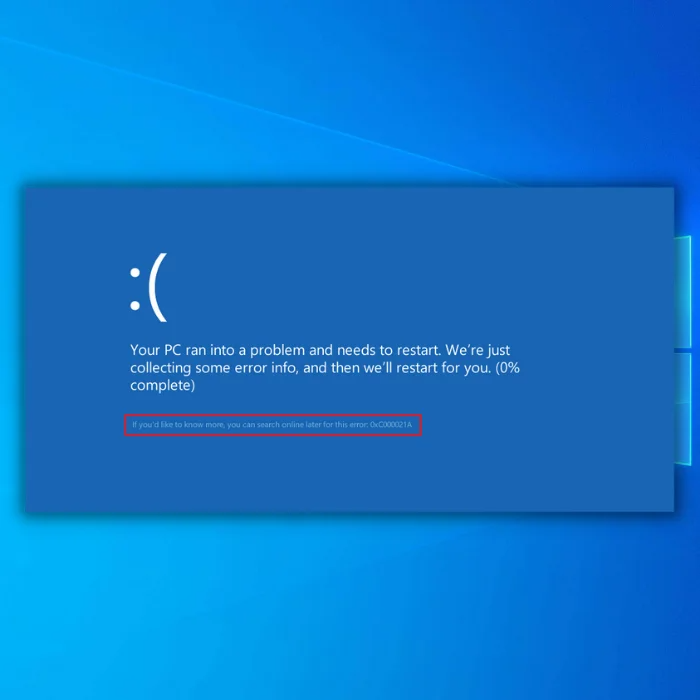
Biroq, sizning kompyuteringizdagi Windows operatsion tizimining versiyasiga qarab, BSOD xatosini to'xtatish kodi 0xc000021a to'xtash xatosi xabarini ko'rsatishi mumkin.
Shunday qilib BSOD xatosini to'xtatish kodi 0xc000021aWindows XP va Vista'da paydo bo'ladi:

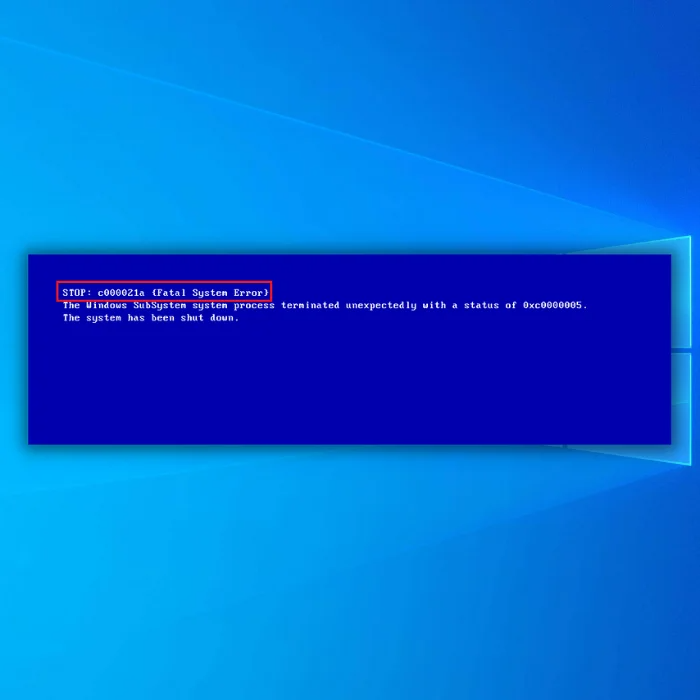
Windows 10 xatosini tuzatish uchun "Kompyuteringiz muammoga duch keldi va uni qayta ishga tushirishingiz kerak" Moviy ekran, siz bir nechta muammolarni bartaraf etish bosqichlarini bajarishingiz kerak bo'lishi mumkin. Bugun biz Windows 10 xatosini tuzatishning eng oson va samarali usullarini muhokama qilamiz "Kompyuteringiz muammoga duch keldi va uni qayta ishga tushirishingiz kerak" Moviy ekran, jumladan, yo'qolgan ma'lumotlarni tiklash va yo'qolgan fayllarni tiklash uchun qadamlar.
Tizimni tiklash: Qayta tiklash nuqtasini yaratish va undan foydalanish
Tizimni tiklash Windows tizimidagi qimmatli vosita boʻlib, tizimni oldingi holatga qaytarish imkonini beradi, yangi dasturiy taʼminot, drayverlarni oʻrnatganingizdan keyin muammolarga duch kelsangiz foydali boʻladi. , yoki yangilanishlar. Muammolarni bartaraf etish choralarini koʻrishdan oldin tiklash nuqtasini yaratish orqali, agar kerak boʻlsa, avvalgi ish holatiga qaytishingiz va maʼlumotlarni qayta tiklashingiz mumkin.
Tizimni tiklash nuqtasini yaratish :

- Klaviaturangizdagi “Windows” tugmasini bosing va qidiruv satriga “Qayta tiklash nuqtasini yaratish” deb yozing. Tizim xususiyatlari oynasini ochish uchun qidiruv natijasini bosing.
- Tizim xususiyatlari oynasida siz "Tizimni himoya qilish" yorlig'ini ko'rasiz. Tizim diskingiz uchun himoya yoqilganligiga ishonch hosil qiling (odatda C :). Agar yo'q bo'lsa, himoyani yoqish uchun drayverni va keyin "Configure" tugmasini bosing.
- "Yaratish" tugmasini bosing. Kichik oyna ochiladi, unga tavsiflovchi nom berishingizni so'raydi. Ismni kiritingbu uni yaratish sababini eslab qolishingizga yordam beradi (masalan, "BSOD muammosini bartaraf etishdan oldin").
- "Yaratish" tugmasini bosing va jarayon tugashini kuting. Muvaffaqiyatli yaratilgandan so'ng Windows sizni xabardor qiladi.
Birinchi usul – kompyuteringizdagi har qanday tashqi qurilmalarni o'chirib qo'ying
Kompyuteringizga ulangan barcha tashqi qurilmalarni uzib qo'yish sizni u bilan shug'ullanishdan qutqarishi mumkin. kompyuteringizdagi ba'zi sozlamalar. Fleshli disklar, tashqi apparat va boshqa tashqi qurilmalar kabi tashqi qurilmalarni olib tashlang va sichqoncha va klaviaturani qoldiring.
Barcha tashqi qurilmalarni olib tashlaganingizdan so'ng, kompyuteringizni qayta ishga tushiring va muammo hal qilinganligini tekshiring.
Agar Windows 10 xatosi "Kompyuteringiz muammoga duch keldi va uni qayta ishga tushirishingiz kerak" Moviy ekran barcha tashqi qurilmalarni uzish orqali hal qilingan bo'lsa, qurilmalardan biri noto'g'ri bo'lishi mumkin. Bunday holda, biz ularni uzib qo'yishni va ularni boshqasiga almashtirishni taklif qilamiz.
Ikkinchi usul - Kompyuteringizni xavfsiz rejimda yuklash
Windows 10 xatosi bilan "Kompyuteringiz muammoga duch keldi. va qayta ishga tushirishingiz kerak” Moviy ekran, ba'zi sozlamalar bilan shug'ullanish uchun ish stoliga kira olmaysiz. Bunday holda, siz kompyuteringizni Tarmoqqa ulanish bilan xavfsiz rejimga yuklashingiz kerak.
Xavfsiz rejimda kompyuteringiz Windows 10 xatosiga sabab bo'lishi mumkin bo'lgan barcha keraksiz drayverlarni o'chirib qo'yadigan holatda bo'ladi "Kompyuteringiz" muammoga duch keldiva “Moviy ekran”ni qayta ishga tushirishingiz kerak.
Xavfsiz rejimga kirganingizdan so‘ng, BSODga duch kelmasdan oldin yaqinda o‘rnatgan eng so‘nggi ilovalar va drayverlarni o‘chirib tashlashga harakat qiling.
Mana bu yerda boshqa qadamlar ko‘rsatilgan. Tarmoqqa ulanish bilan xavfsiz rejimda bo'lganingizda bajarishingiz kerak:
Uchinchi usul – ishga tushirishni tiklashni ishga tushiring
Windows 10 Windows operatsion tizimidagi har qanday xatolarni tuzatuvchi diagnostikaga asoslangan vositaga ega. Ishga tushirishni tiklash vositasini ishga tushirish uchun quyidagi amallarni bajaring.
- Klaviaturangizdagi “Windows” tugmasini bosing va “R” tugmasini bosing. Bu kichik oynani ochadi, unda siz ishga tushirish buyrug'i oynasida "yangilashni boshqarish" ni kiritishingiz mumkin.

- Yangilanish & Xavfsizlik, “Qayta tiklash” tugmasini bosing va keyin Kengaytirilgan ishga tushirish ostidagi “Hozir qayta ishga tushirish” tugmasini bosing.

- Kompyuterni qayta ishga tushirgandan so'ng, u sizga Kengaytirilgan ishga tushirish ekranini ko'rsatadi. “Muammolarni bartaraf etish” tugmasini bosing.
- Muammolarni bartaraf etish oynasi ostidagi “Kengaytirilgan opsiyalar” tugmasini bosing.

- Kengaytirilgan parametrlar ostidagi ni bosing. “Ishga tushirishni tiklash.”

- Ishga tushirishni tiklash jarayoni tugashini kuting. Bu kompyuteringizni bir necha marta qayta ishga tushirishi va biroz vaqt talab qilishi mumkin. Faqat uning tugashini kuting va muammo hal qilinganligini tasdiqlang.
- Koʻrib chiqing: Kompyuterni qayta ishga tushirishda tiqilib qolgan taʼmirlash qoʻllanmasi
To'rtinchi usul - SFC yoki tizim fayllarini tekshirgichni ishga tushiring
Windows skanerlash va tuzatish uchun ishlatilishi mumkin bo'lgan o'rnatilgan vositaga ega.buzilgan yoki yo'qolgan Windows fayllari. Windows SFC yordamida skanerlashni amalga oshirish uchun quyidagi amallarni bajaring:
- “Windows” tugmachasini bosib turing va “R” tugmasini bosing va ishga tushirish buyruq satriga “cmd” kiriting. Ikkala "ctrl" va "shift" tugmachalarini birga bosib turing va Enter tugmasini bosing. Administrator ruxsatlarini berish uchun keyingi oynada “OK” tugmasini bosing.

- Buyruqning satri oynasida “sfc /scannow” kiriting va Enter tugmasini bosing. SFC skanerlashni tugatguncha kuting va kompyuterni qayta ishga tushiring. Tugallangach, muammo bartaraf etilganligini tekshirish uchun Windows Update vositasini ishga tushiring.

Beshinchi usul – Windows Update vositasini ishga tushiring
Yangi yangilanishlar xatoliklar tuzatilgan, yangilangan drayverlar va har qanday asosiy muammolarni hal qilish uchun muhim bo'lgan virus ta'rifi yangilanishlari. Bunga Windows 10 “Kompyuteringiz muammoga duch keldi va qayta ishga tushishi kerak” degan xatoga olib kelishi mumkin boʻlganlar ham kiradi. Moviy ekran.
Tizimingiz uchun eng soʻnggi yangilanishlarni olish uchun Windows Update Tool dasturini ishga tushirish uchun ushbu vositalarga amal qiling.
- Klaviaturangizdagi “Windows” tugmasini bosing va “Control update”da ishga tushirish qatori buyruq turini ochish uchun “R” tugmasini bosing va enter tugmasini bosing.

- Windows Update oynasida “Yangilanishlarni tekshirish” tugmasini bosing. Agar yangilanishlar mavjud bo'lmasa, siz "Siz yangilangansiz" degan xabarni olishingiz kerak

- Ammo, agar ixtiyoriy yangilanishlar mavjud bo'lsa, sizga xabar beriladi. quyidagi kabi bildirishnomaskrinshot:
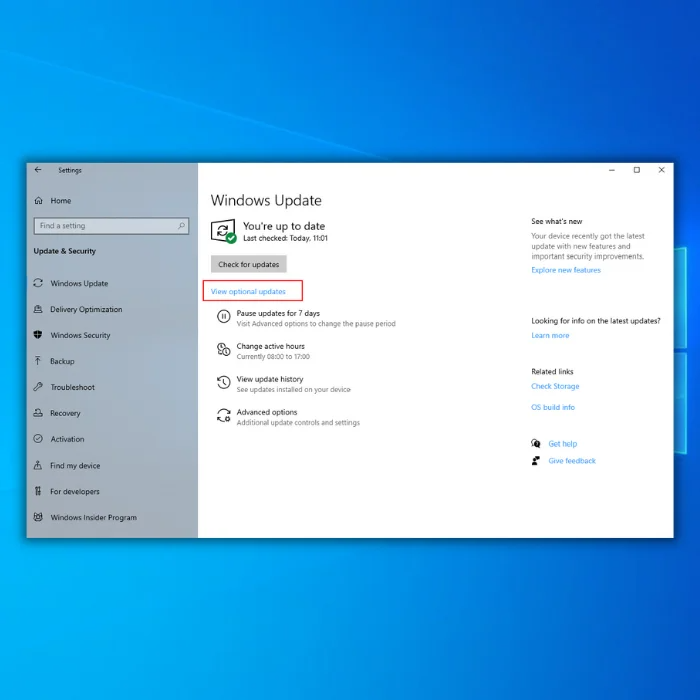
- “Ixtiyoriy yangilanishlarni koʻrish” tugmasini bosing va siz oʻrnatishingiz mumkin boʻlgan ixtiyoriy yangilanishlar roʻyxatini koʻrasiz. Displey drayverlari bilan bog'liq bo'lgan narsani ko'rsangiz, uni Windows Update vositasiga o'rnatishga ruxsat berishingiz kerak.
Oltinchi usul – Moviy ekran xatolarini tuzatish uchun Windows o'rnatish muhitidan foydalanish
Agar siz maqolada aytib o'tilgan usullardan foydalangan holda ko'k ekran xatosini bartaraf eta olmasangiz, tizimingizni tuzatish uchun Windows o'rnatish vositalaridan foydalanishingiz kerak bo'lishi mumkin. Bu buzilgan tizim fayllari va boshqa muhim xatolar tufayli yuzaga kelgan muammolarni hal qilishga yordam beradi. U hatto Windows yuklash bilan bog'liq muammolarni ham hal qilishi mumkin.

- Microsoft veb-saytidan Windows o'rnatish media yaratish vositasini yuklab oling va yuklanadigan USB disk yarating yoki uni DVDga yozing.
- USB drayverini yoki DVD diskini zararlangan kompyuterga joylashtiring va tizimni qayta ishga tushiring.
- Yuklash menyusiga (odatda F12, F10 yoki Del) kirish uchun tegishli tugmani bosish orqali kompyuterni o'rnatish muhitidan yuklang.
- Windows oʻrnatuvchisi yuklangandan soʻng til, vaqt va valyuta formatini hamda klaviaturadan kiritish usulini tanlang, soʻng “Keyingi” tugmasini bosing.
- Keyingi sahifaning pastki chap burchagidagi “Kompyuteringizni taʼmirlash” tugmasini bosing. oyna.
- Windows Recovery Environment ekranidagi variantlar roʻyxatidan “Muammolarni bartaraf etish”ni tanlang.
- Endi muammoni hal qilishga yordam beradigan turli vositalardan foydalanishingiz mumkin, masalan, tizimni tiklash vositasi, ishga tushirishni ishga tushirish. ta'mirlash,

